
Dacă aveți un animal de companie sau un copil mic, știți că o tastatură nepăzită poate arăta un dezastru - sau, mai probabil, scrie „dhjkhskauhkwuahjsdkja, mnsd”. Avem un instrument pentru blocarea și deblocarea tastaturii cu o comandă rapidă de la tastatură.
LEGATE DE: Ghidul pentru începători pentru utilizarea unui script AutoHotkey
Keyboard Locker este un mic program care gestionează bine această activitate și ocupă puține resurse de sistem. A fost inițial un mic AutoHotKey script scris de un forum AutoHotKey numit Lexikos . L-am dezvoltat puțin și l-am compilat astfel încât să nu aveți nevoie să aveți instalat AutoHotKey. Dacă ai AutoHotKey instalat, am inclus scriptul original în descărcare, astfel încât să îl puteți modifica după bunul plac.
Descărcați și rulați Keyboard Locker
Pentru a începe, continuați și descărcați Încuietoare tastatură . Dezarhivați folderul Keyboard Locker oriunde doriți să îl păstrați pe hard disk. și deschideți folderul Keyboard Locker. Veți vedea un număr de fișiere în interior. Acestea includ câteva fișiere cu pictograme și un readme, dar cele două fișiere importante sunt „KeyboardLocker.exe” și „KeyboardLocker.ahk”.
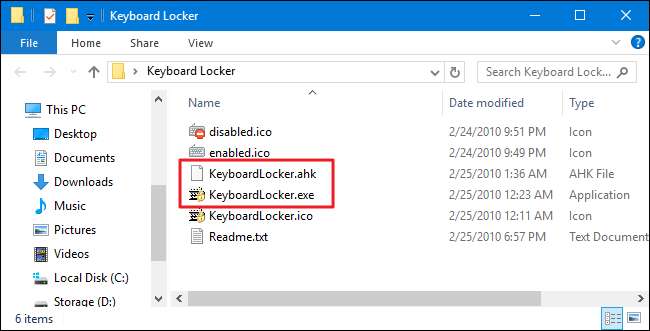
Dacă nu aveți instalat AutoHotKey, va trebui să faceți dublu clic pe „KeyboardLocker.exe” pentru al rula. Acest fișier este un script AutoHotKey compilat pentru a rula ca un program independent, astfel încât să nu aveți nevoie de AutoHotKey pentru al utiliza.
Dacă utilizați deja AutoHotKey, puteți utiliza fișierul „KeyboardLocker.ahk” pentru a rula scriptul direct. Avantajul utilizării versiunii de script este că, dacă sunteți familiarizat cu AutoHotKey, puteți edita singur scriptul pentru a schimba comenzile rapide pentru blocarea și deblocarea tastaturii.
Când lansați Keyboard Locker, veți vedea o mică pictogramă de tastatură care apare în zona dvs. de notificare. Instrumentul este acum gata de utilizare.
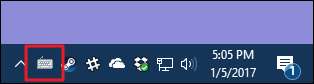
Pentru a bloca tastatura, apăsați Ctrl + Alt + L. Pictograma Keyboard Locker se modifică pentru a indica faptul că tastatura este blocată.
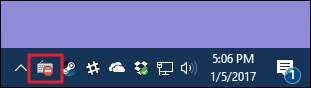
Aproape toată intrarea tastaturii este acum dezactivată, inclusiv tastele funcționale, Blocare majuscule, Blocare numerică și majoritatea tastelor speciale de pe tastaturile media. Există câteva combinații de taste care vor funcționa în continuare, cum ar fi Ctrl + Alt + Șterge și Câștigă + L, dar acestea sunt extrem de puțin probabil ca o labă sau o mână mică să lovească accidental.
Când doriți să reactivați introducerea tastaturii, pur și simplu introduceți cuvântul „deblocare”. Pictograma tastatură revine la normal pentru a arăta că tastatura este deblocată.
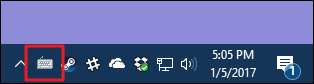
Cum să afișați mementouri de notificare cu baloane
În mod implicit, Keyboard Locker nu afișează notificări atunci când blocați sau deblocați tastatura. Dacă doriți să le vedeți, faceți clic dreapta pe pictograma Keyboard Locker din zona de notificare și alegeți „Afișați notificările tăvii”.
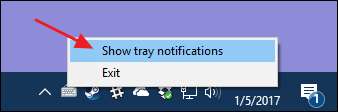
Keyboard Locker va afișa acum notificări atunci când blocați sau deblocați tastatura.

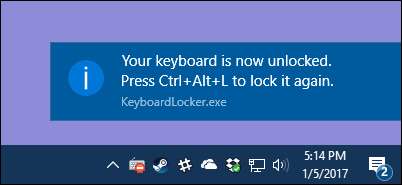
Dacă preferați să nu vedeți notificări, puteți primi, de asemenea, un memento al comenzilor rapide pentru blocarea și deblocarea tastaturii, plasând mouse-ul peste pictograma Locker Keyboard.
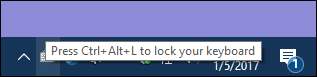
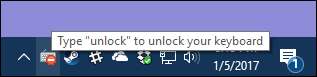
Notă: Pe unele computere pe care le-am testat cu Windows 10, când deblocați tastatura în timp ce notificările sunt activate, uneori poate dura câteva secunde după ce ați introdus „deblocare” pentru ca funcționalitatea tastaturii să revină. Se va întoarce, totuși.
Cum se pornește Keyboard Locker când pornește Windows
LEGATE DE: Cum se adaugă programe, fișiere și foldere la pornirea sistemului în Windows
Este suficient de ușor să rulați Keyboard Locker atunci când aveți nevoie de acesta, dar îl puteți rula și automat la pornirea Windows adăugându-l în folderul de pornire Windows. Accesați ghidul nostru cum să adăugați programe, fișiere și foldere la pornirea sistemului în Windows pentru instrucțiunile complete.
Pe scurt, însă, trebuie doar să stocați folderul AutoHotKey oriunde doriți. Deschideți dialogul Executare apăsând Windows + R, tastați „shell: startup”, apoi faceți clic pe „OK”.
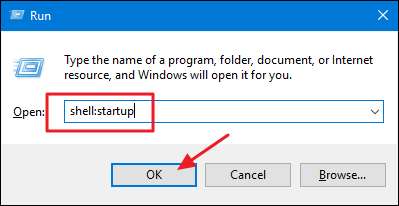
Creați o comandă rapidă la fișierul „KeyboardLocker.exe” sau „KeyboardLocker.ahk” - oricare dintre acestea îl utilizați - în folderul de pornire Windows. Puteți face acest lucru trăgând fișierul în folderul de pornire cu butonul din dreapta al mouse-ului și alegând „Creați o comandă rapidă aici” sau făcând clic dreapta oriunde în folderul de pornire și selectând Nou> Comandă rapidă din meniul contextual. Odată ce comanda rapidă este la locul său, Keyboard Locker va rula automat când porniți Windows.
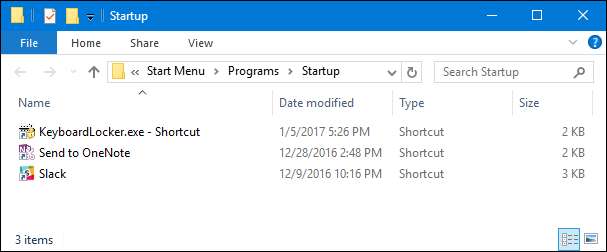
Keyboard Locker este un utilitar excelent pentru cei dintre noi cu creaturi curioase și sugari curioși. Dacă aveți o utilizare diferită pentru acest program sau aduceți modificări inteligente scriptului, anunțați-ne în comentarii!
Credit de imagine: NOGRAN s.r.o. / Flickr







